วิธีการใช้งานโปรแกรม FileZilla Client
FileZilla Client เป็นโปรแกรมสำหรับอัพโหลดและดาวน์โหลดไฟล์ โปรแกรมนี้เป็นที่นิยมใช้กันมาก เพราะสามารถ Download โปรแกรมนี้มาใช้งานได้ฟรี และโปรแกรมมีการพัฒนาอยู่ตลอด เป็นโปรแกรมที่ใช้งานง่าย ไฟล์ติดตั้งก็มีขนาดเล็ก ใช้เวลาในการ Download ไม่นาน
สำหรับการ Download นั้นให้ไปที่เว็บ
https://filezilla-project.org/
โดยเลือกโปรแกรมตามระบบที่คุณใช้งานว่าเป็น Windows, Linux หรือ Mac
เมื่อทำการดาวน์โหลดโปรแกรมเสร็จเรียบร้อยให้ทำการติดตั้งได้ทันที จากนั้นสั่งเปิดใช้งานโปรแกรมได้เลย
1.คลิกที่ไอคอน FileZilla เพื่อเปิดโปรแกรม

2. นี่คือหน้าตาโปรแกรมเมื่อสั่งเปิดใช้งาน

3. เปิดเมนู File > Site Manager จากนั้นคลิกที่ New Site
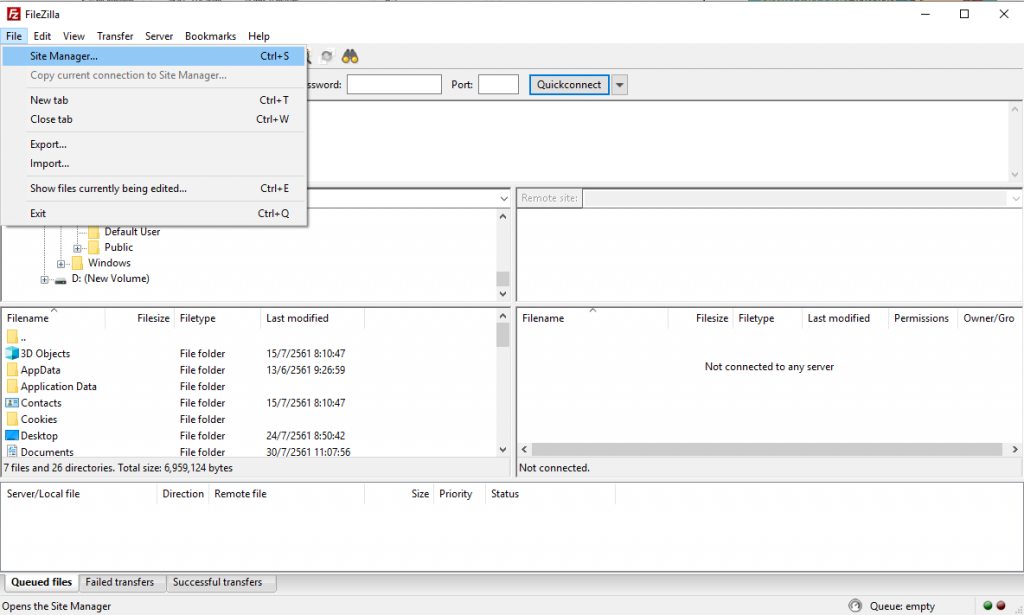
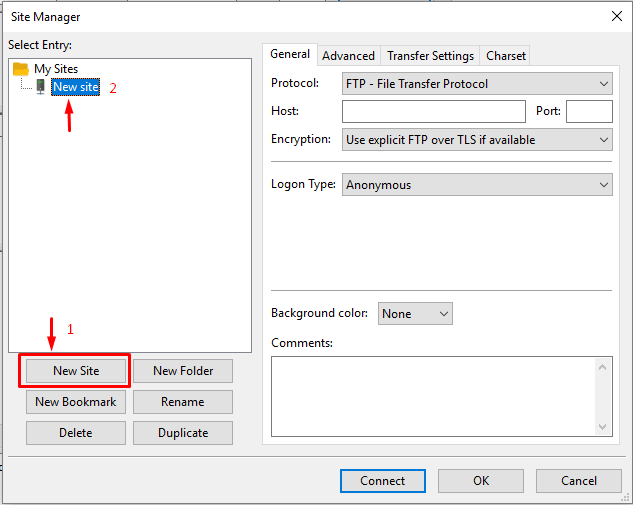
4. กำหนดชื่อเว็บไซต์ของคุณ



5. ระบุรายละเอียดชื่อโดเมนของคุณในช่อง Host หากไม่ได้จดโดเมน หรือName Server ยังไม่อัพเดทให้ใส่เป็นหมายเลข IP ที่ได้รับแทน

6. จากนั้นให้เลือก Logon Type เป็น Normal และกรอก FTP: Username และ Password ที่ได้รับ

7. คลิกที่ Tab Charset จากนั้นเลือก Force UTF-8 จากนั้นกดปุ่ม connect

8. ดับเบิ้ลคลิกที่ Directory domains ด้านขวามือ

9. จากนั้นดับเบิ้ลคลิกเข้าไปที่ชื่อโดเมนของคุณ

10. ดับเบิ้ลคลิกที่ public_html (ไฟล์ของเว็บไซต์ที่จะออนไลน์บนอินเตอร์เน็ทของคุณจะต้องถูกอัพโหลดไว้ที่ Directory นี้)
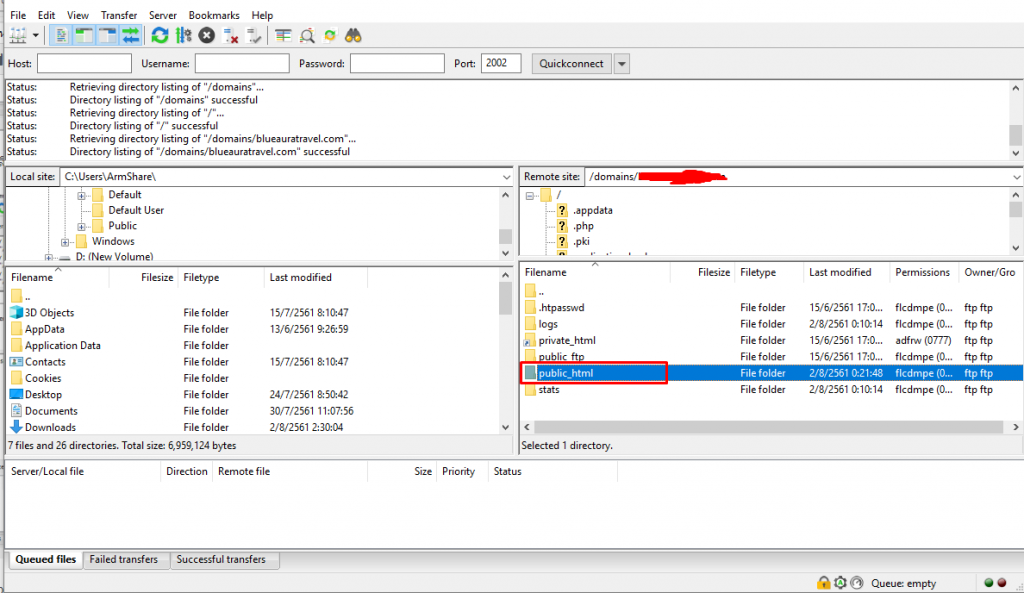
11. เลือกไฟล์ของเว็บไซต์ในเครื่องจากหน้าต่างทางด้านซ้าย จากนั้นทำการอัพโหลดด้วยการลากไปวางทางฝั่งขวา หรือจะคลิกขวาแล้วเลือก Upload ก็สามารถทำได้เช่นเดียวกัน
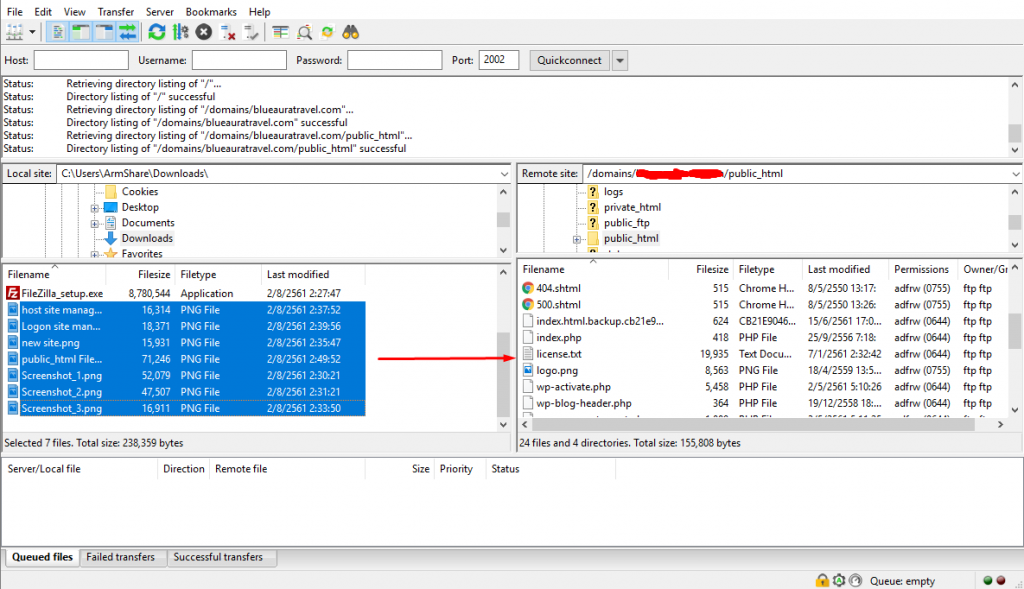


Comments are closed.